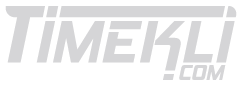TMP Dosyasını Açma ve Kaldırma Yöntemi
Bu içeriğimizde bir uygulamaya girdiğiniz zaman oluşmakta olan TMP dosyasının nasıl açılabileceğini ve kaldırılabileceğini anlatıyoruz. İşte detaylar…
TMP dosyaları bilgisayar veya uygulamayı çalıştırdığınız zaman kendiliğinden oluşmakta olup, bilgisayar kapanana veya uygulama kapatılana kadar varlığını sürdürmektedir. TMP dosyası çoğu durumda kendiliğinden silinmekte olup, kendi kendine oluşması, kendi kendine açıldığı anlamına da gelmeyebilir.
Metin içerikli bir TMP dosyasını açmak için, açmak istediğiniz TMP dosyasının üzerine gelerek sağ tıklayınız ve sonrasında Birlikte Aç menüsünü genişleterek Microsoft Word uygulamasını seçiniz. Söz konusu bölümde Not Defteri uygulamasını da seçebilirsiniz ancak eğer Word uygulaması mevcut ise onu seçmeniz daha mantıklı olacaktır.
Video içerikli TMP dosyasını açmak için de açmak istediğiniz TMP dosyası üzerine gelip sağ tıklayınız. Ardından Birlikte Aç menüsünü genişletip VLC Media Player uygulamasını seçiniz. Eğer bilgisayarınızda VLC Media Player yok ise, resmi internet sitesi üzerinden ücretsiz olarak edinebilirsiniz.
E-tablo içeriğe sahip olan TMP dosyasını açmak için ise açmak istediğiniz TMP dosyasının üzerine gelip sağ tıklayınız ve sonrasında Birlikçe Aç menüsünden Microsoft Excel uygulamasını seçiniz. Böylece TMP dosyası seçmiş olduğunuz uygulama üzerinden açılacaktır.
TMP Dosyası Silme Yöntemi
TMP dosyalarını silebilmek için kullanabileceğiniz birden fazla yöntem bulunmakta olup, bunların en sağlıklı olanı Windows Ayarlar sayfasından geçici dosyaları silmektir. Bunun için ilk olarak Windows Ayarlar sayfasını açınız ve oradan Sistem bölümüne geçiş yapıp Depolama sekmesini genişletiniz. Ardından Geçici Dosyalar sekmesine geçin ve Dosyaları Kaldırın butonuna tıklayın. Böylece dosya boyutuna göre değişen bir süre zarfında tüm geçici dosyalar silinecektir. Eğer dilerseniz Windows işletim sisteminde yer almakta olan dahili Disk Temizleme uygulamasını da kullanabilirsiniz ancak sileceğiniz dosyaları seçerken dikkatli olmanız bu noktada önem arz etmektedir.